Copilot+ PC에서 Windows Recall을 비활성화하는 방법

Copilot+ PC의 가장 뛰어난 기능은 AI 리콜 기능이지만, 한 연구원이 이 기능의 보안 결함을 지적한 후, 사용자들은 이 기능을 비활성화할 방법을 찾고 있습니다.
많은 사람들이 처음으로 Windows Recall을 사용해 보았을 때 유용하지 않다고 생각합니다 . 하지만 이 기능을 잠시 사용해 보면, PC를 사용하는 방식이 완전히 바뀐다는 걸 확실히 알 수 있습니다.
목차
Microsoft의 논란이 되고 있는 리콜 기능이 Windows Insider에 다시 한번 배포되기 시작했습니다. 하지만 보안 및 개인정보 보호 위험으로 표시된 후에도 이 기능을 사용해 봐야 할까요?
Microsoft는 Windows 블로그 게시물을 통해 릴리스 미리 보기 채널의 Windows Insider를 대상으로 Windows 11 빌드 26100.3902에서 Recall 기능 미리 보기가 제공될 것이라고 발표했습니다. 이 기능은 기본적으로 타임머신처럼 작동하며, 시간 경과에 따라 정기적으로 스크린샷을 찍고 AI를 사용하여 이를 정렬하고 검색합니다. 즉, 자연어를 사용하여 화면, 문서, 웹 이미지 등을 검색할 수 있습니다.
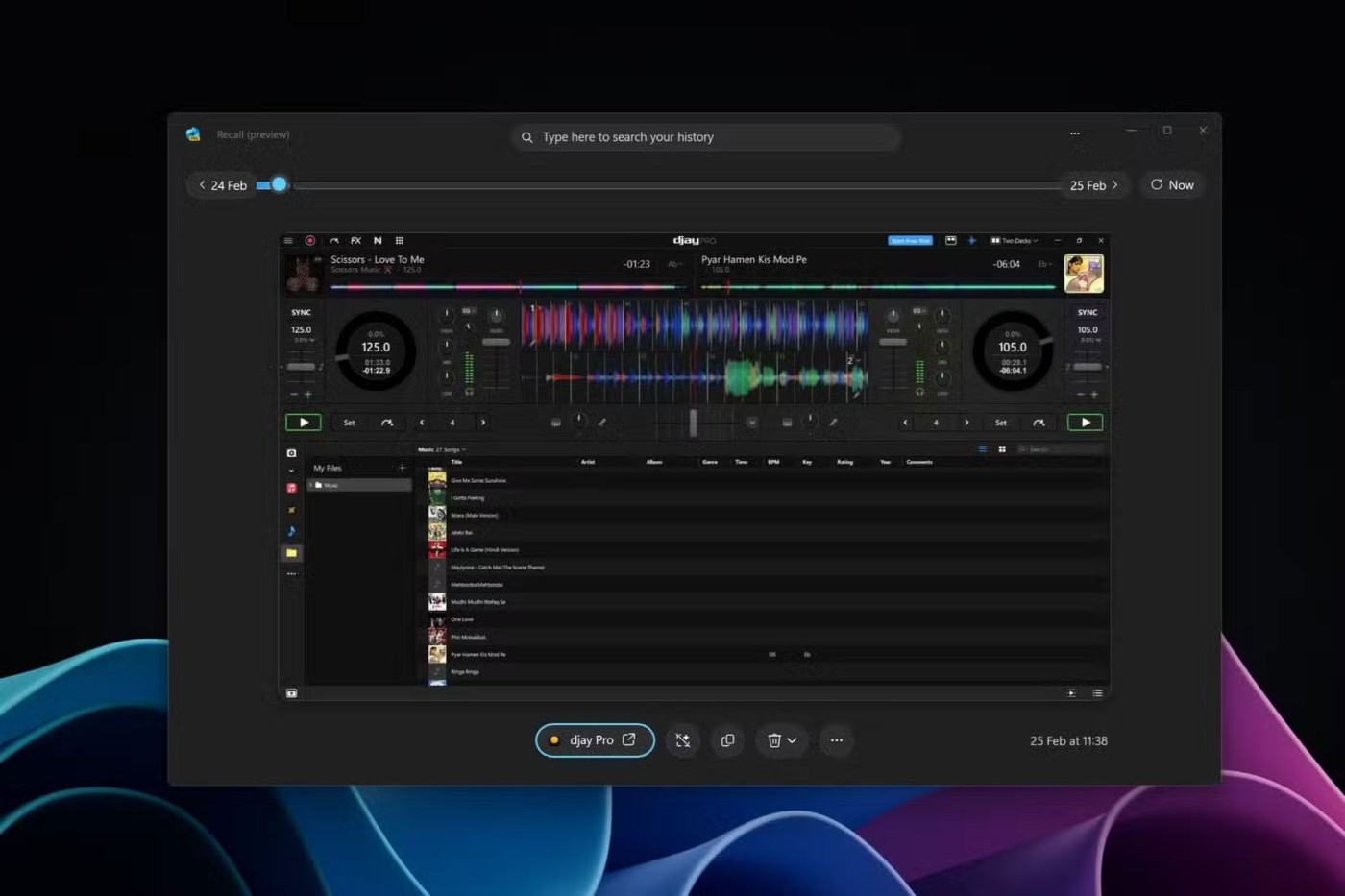
이 기능은 2024년 5월에 발표된 이후 개인정보 보호에 대한 악몽이라는 비판을 받았으며, 이로 인해 Microsoft는 광범위한 출시를 연기하고 문제를 해결해야 했습니다. 이 회사는 스크린샷 처리 방식을 개선하고 기타 개인 정보 보호 문제를 해결한 후 2024년 11월에 Windows Insider에 리콜 기능을 다시 출시했습니다.
하지만 이 버전은 신용카드 번호와 주민등록번호와 같은 민감한 정보를 수집했기 때문에 Microsoft는 출시를 더욱 지연시켰습니다. Microsoft는 또한 보안 및 개인정보 보호 문제를 해결하기 위해 내부 검토를 실시하겠다고 약속했습니다.
현재 이 기능을 사용하려면 스냅샷을 저장할지 선택해야 합니다. 사용자가 스냅샷에 액세스하기 전에 신원을 확인하려면 Windows Hello 생체 인증 도 필요합니다. Microsoft에 따르면:
어떤 스냅샷을 저장할지 항상 제어할 수 있으며, 언제든지 스냅샷 저장을 일시 중지할 수 있습니다.
배포는 Snapdragon 기반 Windows Copilot+ PC로 제한됩니다. 하지만 Copilot+ AI를 탑재한 Intel 및 AMD 기반 Windows 컴퓨터의 경우 점진적인 출시에 이 기능도 포함될 수 있습니다. 업데이트에 포함된 다른 기능으로는 향상된 Windows 검색, 클릭 투 두(미리 보기), Windows 내레이터, 위젯, Phone Link, 작업 표시줄, 디스플레이, Windows 공유 등이 업데이트되었습니다.
리콜은 Windows가 개인 정보를 침해하는 것을 허용하는 것이 유익한 상황 중 하나입니다. 사이버 보안 전문가에게는 개인정보 보호에 큰 위협이 될 수 있지만, 일반 사람들에게는 엄청난 편의성을 제공합니다.
Microsoft는 처음에 이 기능의 개인정보 보호 및 보안 보호 기능에 대해 과감한 주장을 했지만, 사이버보안 전문가들은 그러한 주장을 쉽게 일축했습니다. 연구원들은 맬웨어가 Recall에서 수집한 데이터를 어떻게 훔칠 수 있는지도 시연할 수 있었습니다.
더 많은 사람들에게 이 기능을 선보이면서 Microsoft가 개인정보 보호 및 보안 문제를 해결했다는 주장을 계속 입증할 수 있을 것입니다. 이 리콜 릴리스에 문제가 있는 경우 추가 개선을 위해 리콜될 것으로 예상됩니다.
개인정보 보호 문제를 제쳐두더라도 Recall을 진지하게 한번 사용해 보시기 바랍니다. 마이크로소프트는 전문가들이 이전에 제기한 문제를 해결하는 데 거의 1년을 보냈습니다. 이러한 우려를 해소하기 위해 Recall은 과거에 수행한 작업을 검색하고 손실된 데이터나 메모리를 복구하는 매우 편리한 방법을 제공합니다.
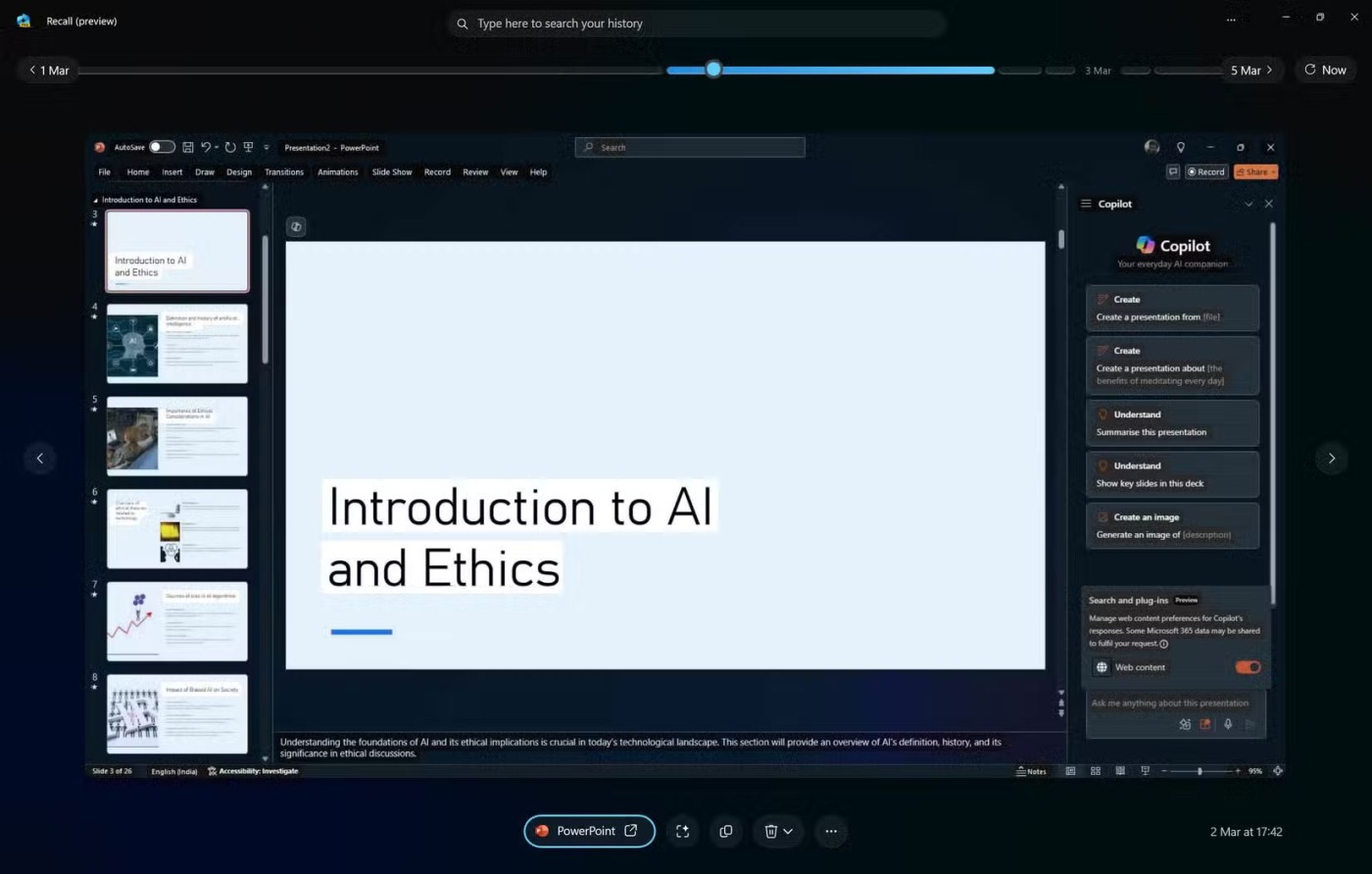
Windows Recall은 PC 활동에 대한 포괄적인 개요를 제공합니다. 정기적으로 스크린샷을 찍고, 검색 및 탐색이 가능한 기록을 생성합니다. 이것은 단순히 당신이 열어본 파일 목록이 아닙니다. 당신이 한 모든 일을 시각적으로 보여주는 타임라인이죠.
여러 프로젝트를 동시에 진행하다가 어떤 파일, 웹 페이지, 이메일이 관련되었는지 잊어버린 적이 있나요? 게다가 많은 사람들이 직장과 관련된 주제를 조사할 때 종종 길을 잃는다.
브라우저 기록에 의존하거나 수많은 폴더를 검색하여 활동을 재구성하는 대신, Recall을 사용하여 과거 활동을 시각적으로 검색할 수 있습니다. 이렇게 하면 이전 단계를 쉽게 되짚어 보거나 중단한 부분부터 이어서 진행할 수 있습니다.
Recall은 파일과 웹 페이지를 추적할 뿐만 아니라, 애플리케이션 내의 상호작용도 기록합니다. 성능 문제나 중단을 일으키지 않고 백그라운드에서 활동을 모니터링합니다. Windows 키 + J를 누르기만 하면 스냅샷을 찾아볼 수 있습니다.
참고 : 리콜 기능은 PC Copilot+ 미리보기에서만 사용할 수 있습니다. 현재는 영어, 중국어(간체), 프랑스어, 독일어, 일본어, 스페인어 등 일부 언어에 최적화되어 있습니다.
이 기능은 워크플로의 패턴을 식별하는 데도 매우 유용합니다. 게다가, 완전히 잊고 있던 기사나 영상을 다시 발견할 수도 있고, 새로운 아이디어와 영감을 불러일으키는 과거 활동을 발견할 수도 있습니다.
Windows Recall은 기본적으로 개인의 디지털 행동에 대한 심층적인 통찰력을 제공하는 지속적으로 업데이트되는 개인 보관소입니다.
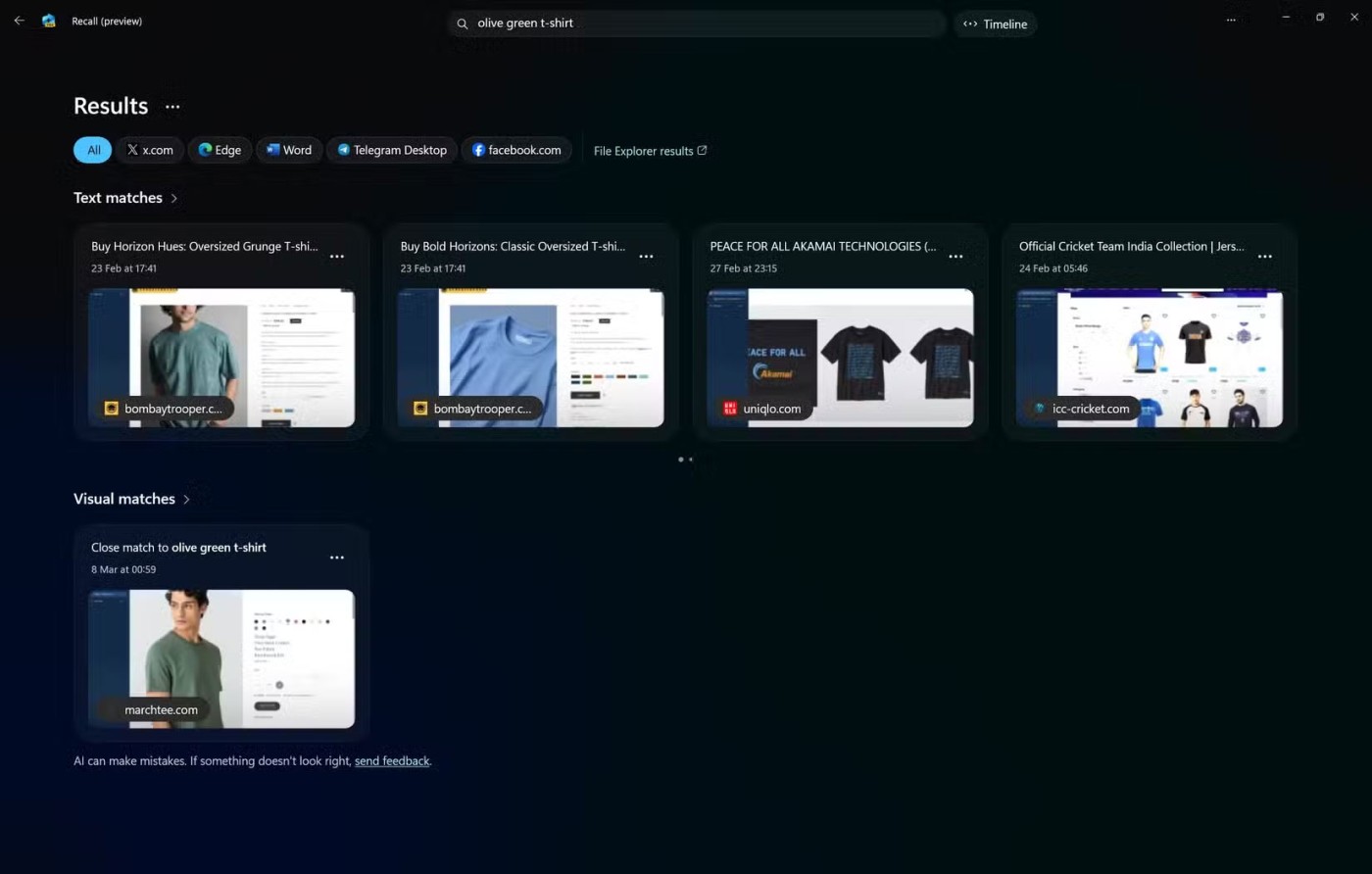
Windows Recall의 검색 기능은 이 기능의 진정한 힘을 보여줍니다.
몇 주 전 프레젠테이션에서 특정 차트를 본 적은 있지만, 그 차트가 어느 파일에 있었는지 기억나지 않는 상황을 상상해보세요. Recall을 사용하면 차트와 관련된 키워드를 검색하면 파일 이름이나 사용된 응용 프로그램을 기억하지 못하더라도 차트가 표시되었던 위치의 스냅샷을 보여줍니다.
이런 유형의 검색 기능은 우리가 디지털 정보와 상호작용하는 방식에 있어 패러다임을 전환시키는 것입니다. 찾고 있는 것이 무엇인지 설명하면 Windows가 알아서 찾아줍니다.
이 기능을 사용하면 Windows PC에서 파일과 폴더를 끝없이 검색하고 이전에 본 적이 있는 항목의 정확한 이름이나 위치를 기억하려고 애쓰는 좌절감을 없앨 수 있습니다. Recall을 사용하면 시각적 콘텐츠, 문서의 키워드 또는 사용 중인 앱을 기준으로 검색할 수 있습니다.
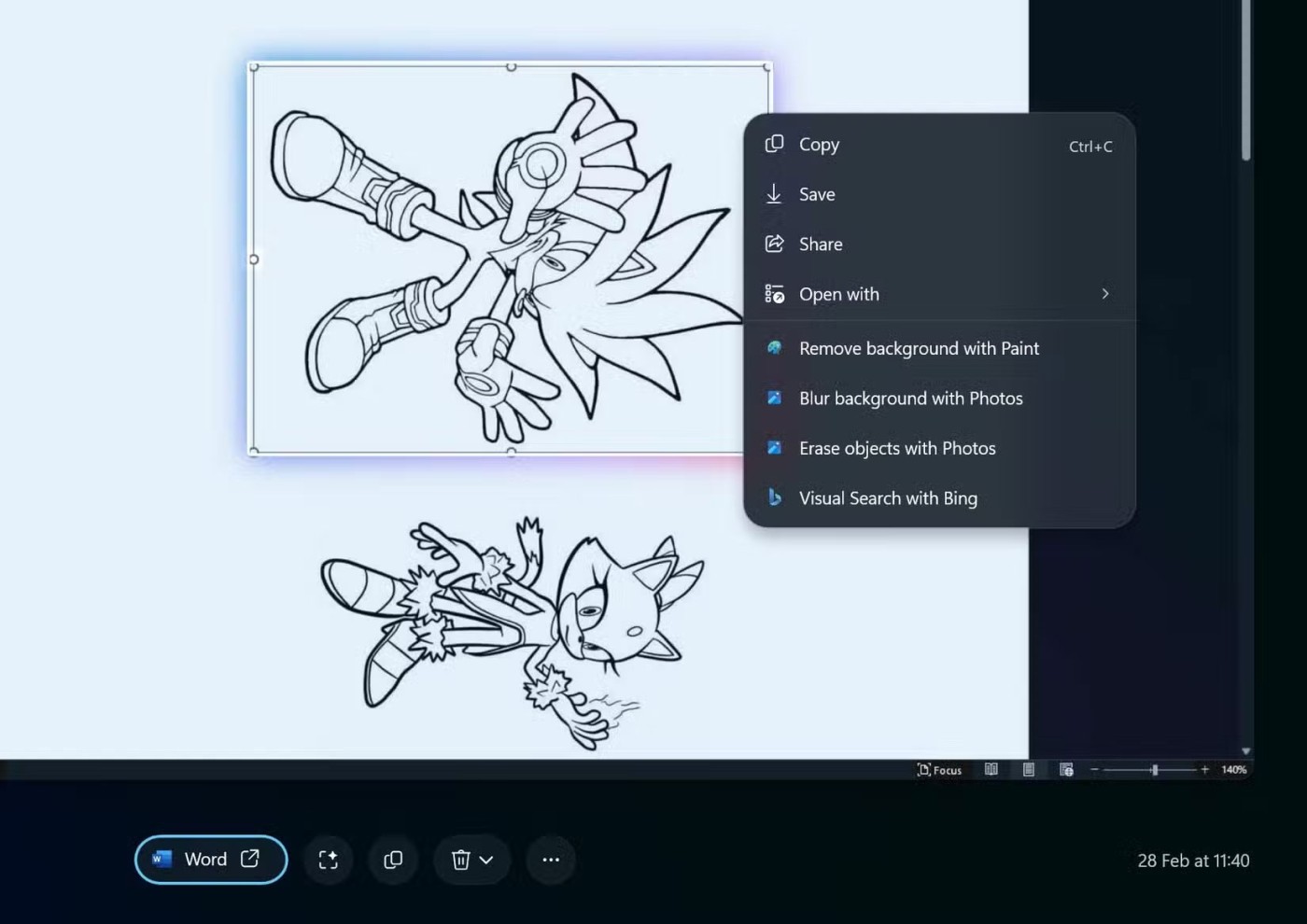
Windows Recall은 과거 활동을 보고 검색하는 것 외에도 찍은 스냅샷과 상호 작용할 수도 있습니다. 즉, 진행 상황을 명확하게 저장하지 않았더라도 중단한 부분부터 작업을 계속할 수 있습니다.
그리고 클릭 투 두(Click to Do)라는 기능이 있는데, 화면에 있는 텍스트와 이미지를 분석하여 조치를 취함으로써 작업을 더 빨리 완료할 수 있도록 도와줍니다. 많은 사람이 Windows Recall에 대한 개인정보 보호 우려를 표명했지만, Microsoft는 분석이 항상 장치에서 로컬로 수행되고 사용자가 Click to Do와 적극적으로 상호 작용한 후에만 시작되도록 보장합니다.
복잡한 문서와 스프레드시트 작업을 할 때 정말 유용합니다. 편집을 한 후에 이전 버전으로 돌아가야 한다는 것을 깨달았을 때, 이전 스냅샷을 불러올 수 있습니다. 이렇게 하면 중요한 변경 사항이 손실되거나 중요한 데이터를 실수로 덮어쓸 걱정이 사라집니다.
또한, 이전과는 다른 방향으로 위의 스냅샷 이미지를 편집하는 등 스냅샷에서 새로운 작업을 수행할 수 있습니다. 회수는 회의, 교육, 브레인스토밍 세션의 질서를 유지하는 데에도 도움이 됩니다. 탭, 메모, 문서 참조 간을 전환하다 보면 모든 내용을 추적하기 어려울 수 있습니다.
하지만 Recall을 사용하면 모든 작업이 기록되고 나중에 검토하여 조치를 취할 수 있으므로 다양한 작업을 자신 있게 수행할 수 있습니다. Windows Recall은 현재 미리 보기로 제공됩니다. Microsoft는 정기적으로 업데이트를 제공합니다. 가장 중요한 비전은 사용자가 파일 관리나 진행 상황 저장에 대해 끊임없이 걱정하지 않고도 업무에 집중할 수 있는 직관적이고 유연한 환경을 제공하는 것입니다.
과거의 PC 활동을 이렇게 시각적인 방식으로 탐색할 수 있는 능력은 정말 혁신적입니다. 개인정보 보호에 대한 악몽처럼 보일 수 있지만, Recall은 Windows가 개인정보를 침해하도록 허용하는 것이 실제로 유익할 수 있는 한 가지 예입니다. 많은 사람들이 Recall을 사용해 본 경험이 압도적으로 긍정적이었고, 여러분도 이 새로운 도구를 한 번 사용해 보는 것이 좋습니다.
Copilot+ PC의 가장 뛰어난 기능은 AI 리콜 기능이지만, 한 연구원이 이 기능의 보안 결함을 지적한 후, 사용자들은 이 기능을 비활성화할 방법을 찾고 있습니다.
리콜은 Microsoft가 Build 2024 이벤트에서 Windows 11 운영 체제에 도입한 새로운 AI 통합 기능입니다.
VPN이란 무엇이며, VPN의 장단점은 무엇일까요? WebTech360과 함께 VPN의 정의와 이 모델 및 시스템을 업무에 적용하는 방법에 대해 알아보겠습니다.
Windows 보안은 기본적인 바이러스 차단 이상의 기능을 제공합니다. 피싱, 랜섬웨어 차단, 악성 앱 실행 방지 등 다양한 기능을 제공합니다. 하지만 이러한 기능은 여러 겹의 메뉴 뒤에 숨겨져 있어 쉽게 찾을 수 없습니다.
한번 배우고 직접 시도해보면 암호화가 매우 사용하기 쉽고 일상생활에 매우 실용적이라는 걸 알게 될 겁니다.
다음 글에서는 지원 도구인 Recuva Portable을 사용하여 Windows 7에서 삭제된 데이터를 복구하는 기본 방법을 소개합니다. Recuva Portable을 사용하면 편리한 USB에 저장하여 필요할 때마다 사용할 수 있습니다. 이 도구는 작고 간단하며 사용하기 쉬우며 다음과 같은 기능을 제공합니다.
CCleaner는 단 몇 분 만에 중복 파일을 스캔한 후, 어떤 파일을 삭제해도 안전한지 결정할 수 있도록 해줍니다.
Windows 11에서 다운로드 폴더를 C 드라이브에서 다른 드라이브로 이동하면 C 드라이브의 용량을 줄이는 데 도움이 되고 컴퓨터가 더 원활하게 실행되는 데 도움이 됩니다.
이는 Microsoft의 일정이 아닌 사용자의 일정에 따라 업데이트가 이루어지도록 시스템을 강화하고 조정하는 방법입니다.
Windows 파일 탐색기는 파일 보기 방식을 변경할 수 있는 다양한 옵션을 제공합니다. 시스템 보안에 매우 중요한 옵션 중 하나가 기본적으로 비활성화되어 있다는 사실을 모르실 수도 있습니다.
적절한 도구를 사용하면 시스템을 검사하여 시스템에 숨어 있는 스파이웨어, 애드웨어 및 기타 악성 프로그램을 제거할 수 있습니다.
아래는 새 컴퓨터를 설치할 때 권장하는 소프트웨어 목록입니다. 이를 통해 컴퓨터에 가장 필요하고 가장 좋은 애플리케이션을 선택할 수 있습니다!
플래시 드라이브에 전체 운영 체제를 저장하는 것은 특히 노트북이 없는 경우 매우 유용할 수 있습니다. 하지만 이 기능이 Linux 배포판에만 국한된다고 생각하지 마세요. 이제 Windows 설치를 복제해 볼 때입니다.
이러한 서비스 중 몇 가지를 끄면 일상 사용에 영향을 주지 않고도 배터리 수명을 상당히 절약할 수 있습니다.
Ctrl + Z는 Windows에서 매우 자주 사용되는 키 조합입니다. Ctrl + Z를 사용하면 Windows의 모든 영역에서 작업을 실행 취소할 수 있습니다.
단축 URL은 긴 링크를 정리하는 데 편리하지만, 실제 목적지를 숨기는 단점이 있습니다. 악성코드나 피싱을 피하고 싶다면 무작정 링크를 클릭하는 것은 현명한 선택이 아닙니다.
오랜 기다림 끝에 Windows 11의 첫 번째 주요 업데이트가 공식적으로 출시되었습니다.















